I bildet under ser du produktene med variantene i produktbehandlingsverktøyet.
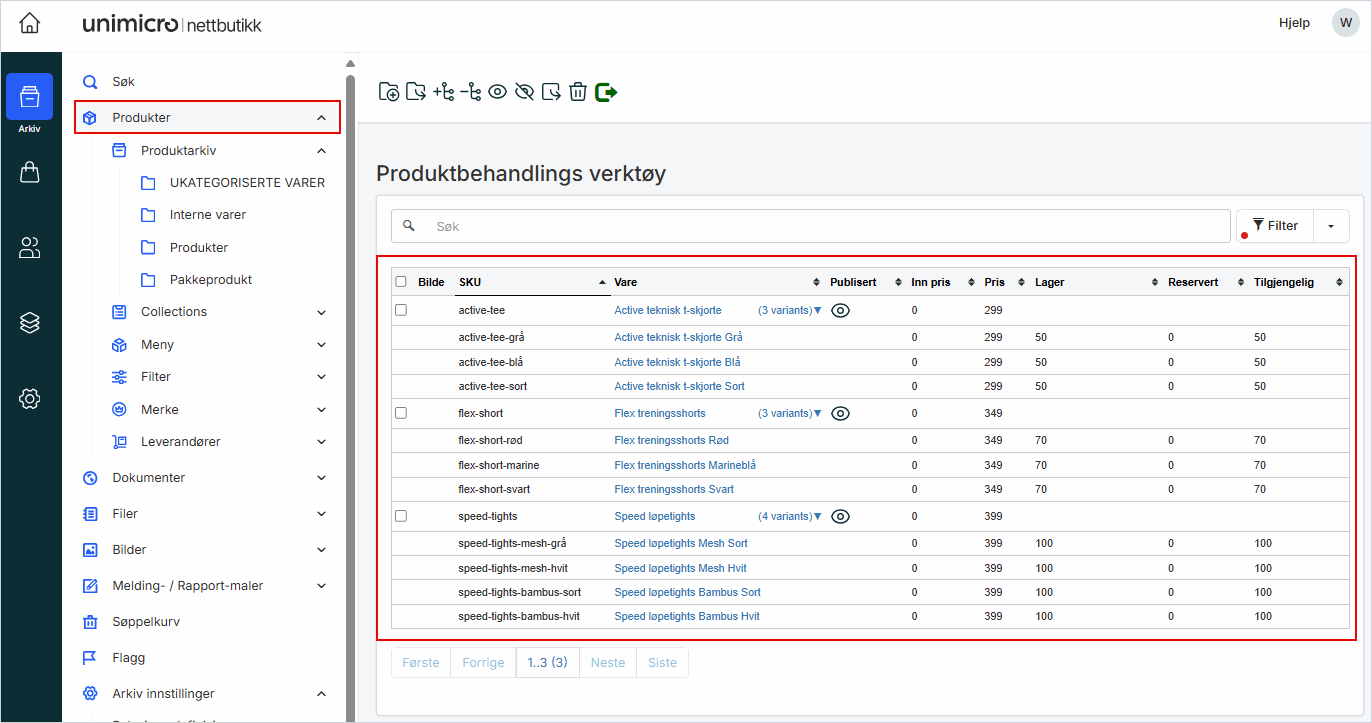
1. Last ned mal for import av produkter
1. Gå til Arkiv → Arkiv innstillinger → Import i venstremenyen
2. I feltet Mål, åpne nedtrekksmenyen og velg hvilken mal du vil laste ned, for eksempel Produkter
3. Klikk på Last ned mal for å hente Excel-filen
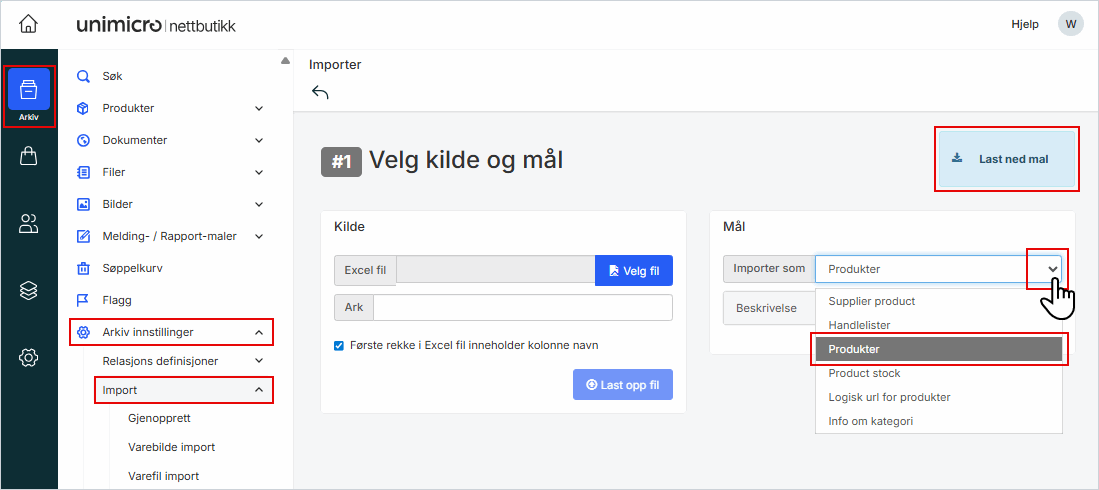
2. Sett opp importfilen
Hvis et produkt har varianter som farge, størrelse eller materiale, må du legge inn hovedproduktet først, og deretter hver variant som egne linjer i Excel-filen.
1. Hovedproduktet:
Legg inn produktnummeret for hovedproduktet (f.eks. active-tee). Ikke fyll ut kolonnene Hovedproduktnr (variant), Variant type 1, Variant verdi 2
2. Variantene:
Hver variant legges inn som egen linje med unikt produktnummer, for eksempel active-tee-grå, active-tee-blå og active-tee-sort. I kolonnen Hovedproduktnr (variant) skriver du active-tee for å knytte varianten til riktig hovedprodukt.
3. og 4. Varianttype og verdi:
I kolonnen Variant type 1 skriver du hvilken egenskap som varierer, f.eks. Farge
I Variant verdi 1 skriver du selve varianten, som grå, blå og sort.
Variant type 2:
Hvis produktet har to egenskaper som varierer som Materiale og Farge, bruker du også Variant type 2 og Variant verdi 2. Se eksempelet med speed-tights nederst i bildet.
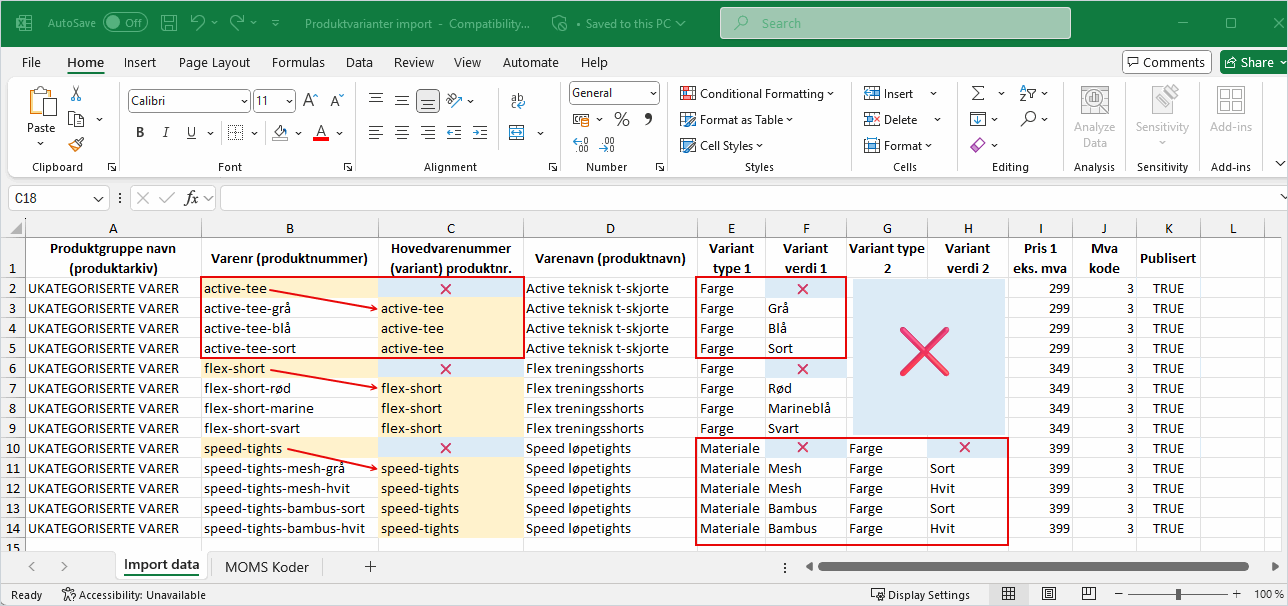
3. Importer filen
1. Velg Produkter i feltet Mål
2. Klikk Velg fil og last opp Excel-filen du har redigert
3. Hvis filen har flere ark, velg arket du vil bruke. I eksempelet har vi Import data
4. Sett hake ved Første rekke i Excel inneholder kolonnenavn
5. Klikk Last opp fil
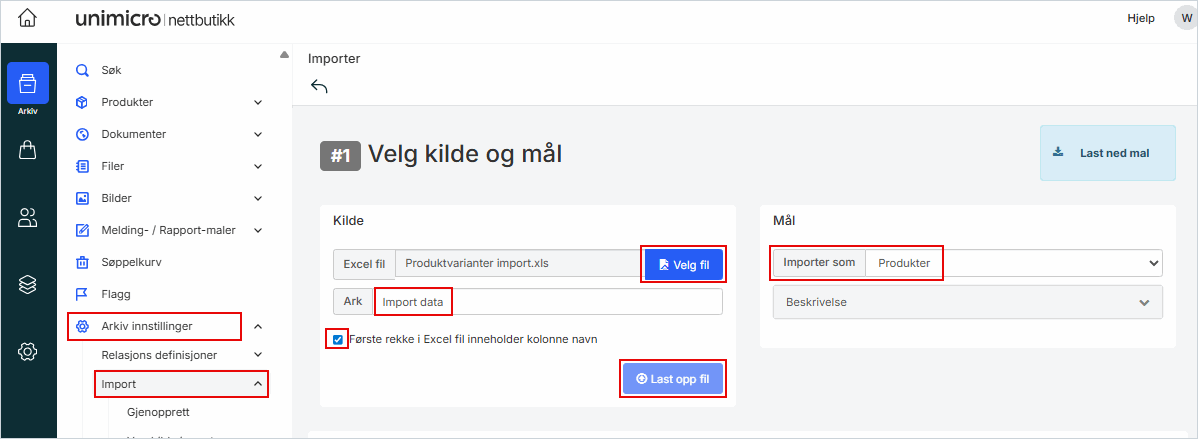
6. Sjekk over at alle feltene i importfilen er koblet riktig

7. I feltet Import settings: Sett hake ved Oppdater vare URL for importerte meny kategorier
8. Klikk på Verifiser for å sjekke at det ikke er noe feil eller data som mangler i importen
9. Hvis ingen feil vises: Klikk på Importer
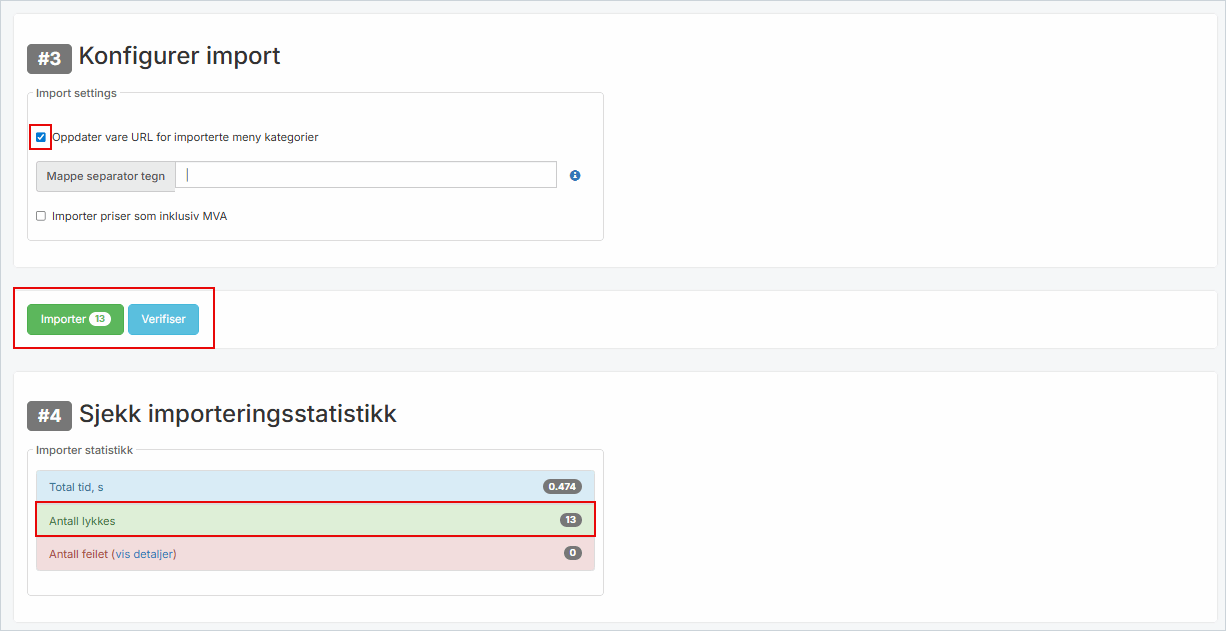
Hvor du ser importerte produkt
1. Refresh/ last in nettsiden på nytt
I produktarkivet i mappen UKATEGORISERTE VARER ligger de 3 produktene vi nettopp importerte
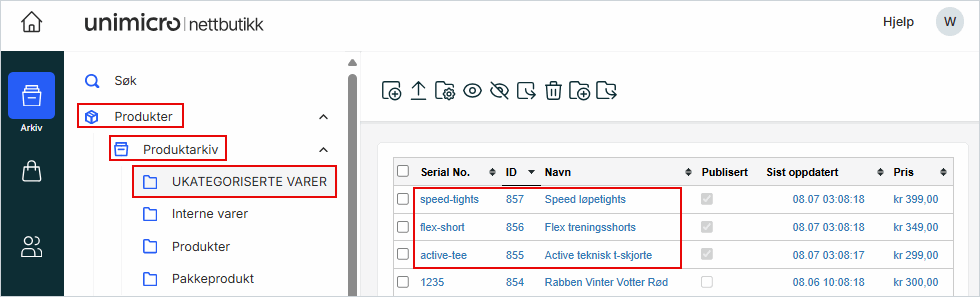
På produktkortet ser du at du kan velge mellom materiale og farger. Her er produktbildene importert etter produkt importen.
Merk: Bildet under viser produktvisningen i Unimicro Nettbutikk. Unimicro Lager og Logistikk har ikke denne visningen, men importfunksjonen fungerer på samme måte.
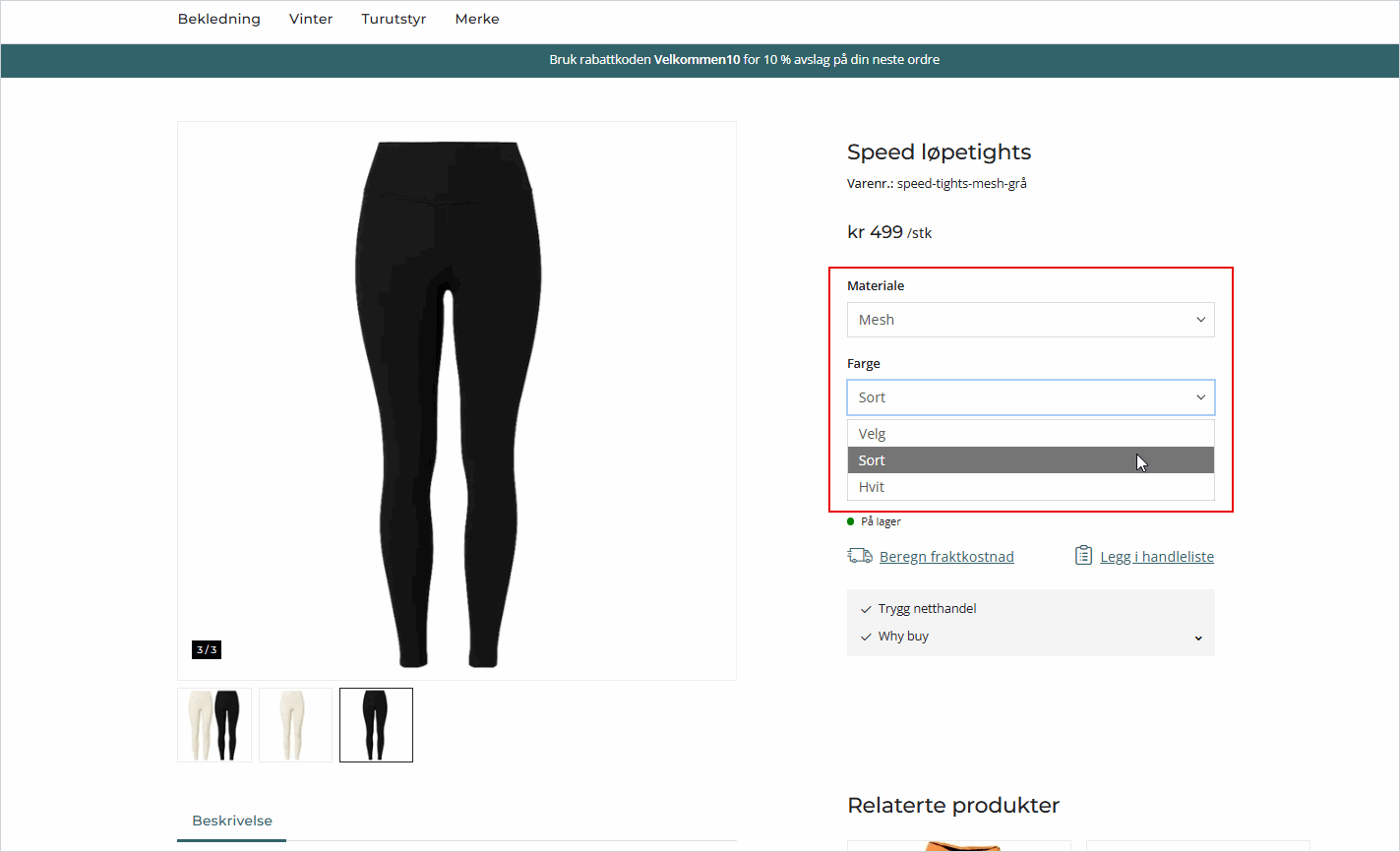
4. Produktkategori, ingress, innhold og produktbilder
I nettbutikken tilføres ofte produkter ingress, innhold, merke- og meny-kategori fremfor å importere dette. Disse feltene er derfor ikke inkludert i dette eksempelet, men det er felter som også kan importeres. Produktbilder importeres via bildeimport.